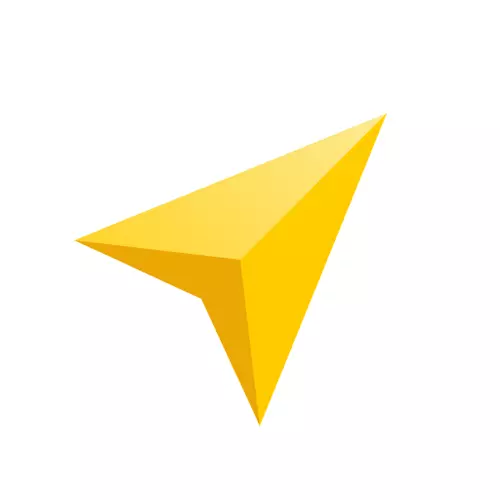
ইয়ানডেক্স। ন্যাভিগেটর করে রাশিয়া অ্যান্ড্রয়েড OS এর জন্য সবচেয়ে সাধারণ ন্যাভিগেটরগুলি অন্যতম। অ্যাপ্লিকেশনটি একটি সমৃদ্ধ কার্যকারিতা boasts, ইন্টারফেসে রাশিয়ান সম্পূর্ণরূপে এবং অত্যধিক বিজ্ঞাপন অভাব। এছাড়াও অনস্বীকার্য প্লাস বলা যেতে পারে এটি একেবারে বিনামূল্যে। এর পরে, নিবন্ধ আপনার স্মার্টফোনে ইয়ানডেক্স। ন্যাভিগেটর কীভাবে ব্যবহার করবেন তা বলা হবে।
আমরা ইয়ানডেক্স। Android এর জন্য ন্যাভিগেটর ব্যবহার
নিচে উপাদান পড়ার পর, আপনি ন্যাভিগেটর কনফিগার করা শিখতে হবে, অনলাইন এবং অফলাইন মোডে যাত্রাপথ করা এবং রাস্তা অভাবিত পরিস্থিতিতে তার অতিরিক্ত সরঞ্জাম ব্যবহার।পদক্ষেপ 1: অ্যাপ্লিকেশন ইনস্টল করা হচ্ছে
অ্যান্ড্রয়েড স্মার্টফোনে ইয়ানডেক্স। ন্যাভিগেটর ডাউনলোড করার জন্য, নীচের লিঙ্কে ক্লিক সেট বাটনে ক্লিক করুন এবং স্মার্টফোন অ্যাপ্লিকেশান ডাউনলোডের জন্য অপেক্ষা করুন।

ডাউনলোড ইয়ানডেক্স। ন্যাভিগেটর
পদক্ষেপ 2: সেটআপ
- অর্ডার ন্যাভিগেটর ব্যবহার সুবিধাজনক হতে জন্য, এটা কনফিগার করা প্রয়োজন। অতএব, ইনস্টলেশনের পরে, আপনার স্মার্টফোন ডেস্কটপ অ্যাপ্লিকেশন আইকনে ক্লিক করে ইয়ানডেক্স। ন্যাভিগেটর এ যান।
- আপনাকে প্রথমে পর্দায় শুরু করেন, তখন দুই অনুমতি geolocks অ্যাক্সেসের জন্য অনুরোধ করতে হবে এবং মাইক্রোফোন পপ আপ করবে। । উভয় ক্ষেত্রেই "অনুমতি দিন" ক্লিক করুন - ইয়ানডেক্স ন্যাভিগেটর সঠিক অপারেশন জন্য তার সম্মতি দিতে সুপারিশ করা হয়।
- এর পরে, স্ক্রিনের নীচে ডান দিকের কোণায় অবস্থিত "মেনু" বাটনে ক্লিক করুন এবং "সেটিংস" এ যান। প্রথমে সেখানে কার্ড সঙ্গে যুক্ত সেটিংস একটি কলাম থাকবে। তাদের কেবলমাত্র সেই যে সত্যিই ন্যাভিগেটর ব্যবহার প্রভাবিত বিবেচনা করুন।
- "মানচিত্র দেখুন" ট্যাবে যান এবং স্ট্যান্ডার্ড রাস্তার এবং সড়ক সূচি বা স্যাটালাইট মধ্যে নির্বাচন করুন। সবাই তার নিজস্ব উপায়ে কার্ড দেখেন, কিন্তু এটা আরো পরিকল্পিত কার্ড ব্যবহার করতে সুবিধাজনক।
- অফলাইন মোডে ন্যাভিগেটর ব্যবহার করতে, মানচিত্র লোড মেনু আইটেম-এ যান এবং অনুসন্ধান স্ট্রিং এ ক্লিক করুন। এর পরে, দেশ, অঞ্চল, প্রান্ত, নগর ও অসংখ্য প্রদেশের প্রস্তাবিত মানচিত্র নির্বাচন করুন অথবা এলাকায় আপনার যা দরকার নাম লিখে সার্চ ব্যবহার করুন।
- আপনার অবস্থান আইকন পরিবর্তন করতে, "কার্সার" ট্যাবে যান এবং তিন অপশনের একটি নির্বাচন করুন।
- আরেকটি গুরুত্বপূর্ণ সেটিং কলামে "শব্দ।" হয়
- একটি ভয়েস সহায়ক নির্বাচন করতে, "স্পিকার" ট্যাবে যান এবং ভয়েস আপনি আগ্রহী চয়ন। বিদেশী ভাষা আদর্শ পুরুষ এবং মহিলা কণ্ঠ থাকবে, এবং রাশিয়ান ছয় অবস্থানের আছে।
- পূর্ণ সুবিধার জন্য, বাকি তিনটি আইটেম তাদের অন্তর্ভুক্ত ত্যাগ করার কাম্য হয়। ভয়েস সক্রিয়করণ, আপনাকে সাহায্য করবে, রাস্তা থেকে দূরে ভঙ্গ ছাড়া রুট রাখা। এটা তোলে গন্তব্যের ঠিকানাটি দল "Liste, ইয়ানডেক্স" পরে উচ্চারণ যথেষ্ট।


আপনি অনুমতি নিশ্চিত করার পর, কার্ড প্রর্দশিত যার উপর একটি তীর আইকন আপনার অবস্থান ইঙ্গিত বলে মনে হচ্ছে।
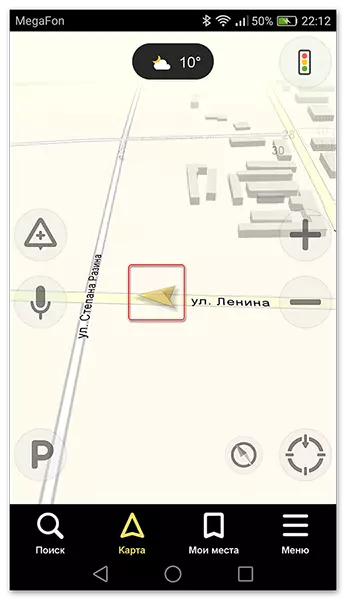
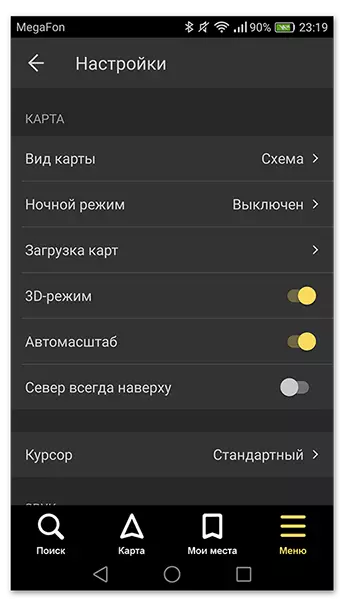


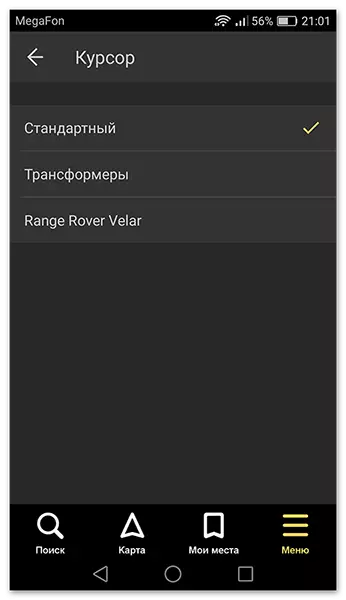
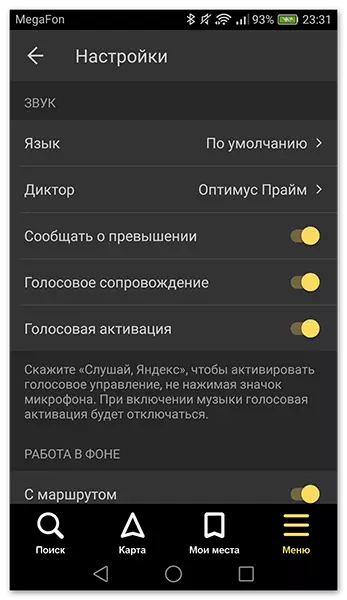
আপনার আগ্রহের ভাষা, যা ন্যাভিগেটর রুট এবং রাস্তা সম্পর্কে অন্যান্য তথ্য নির্দিষ্ট হবে নির্বাচন করতে, উপযুক্ত ট্যাবে যান এবং প্রস্তাবিত একটা ভাষার উপর ক্লিক করুন। এর পরে, সেটিংস এ ফিরে যেতে উপরের বাম কোণায় অবস্থিত তীর টিপুন।

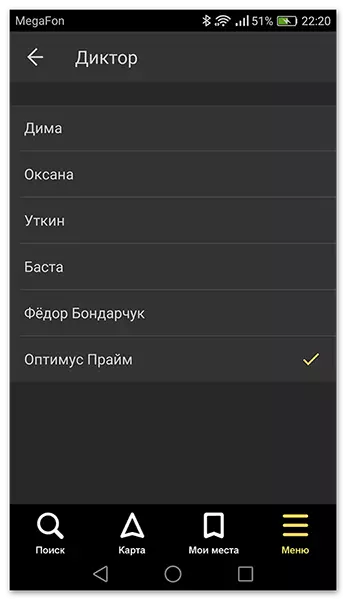
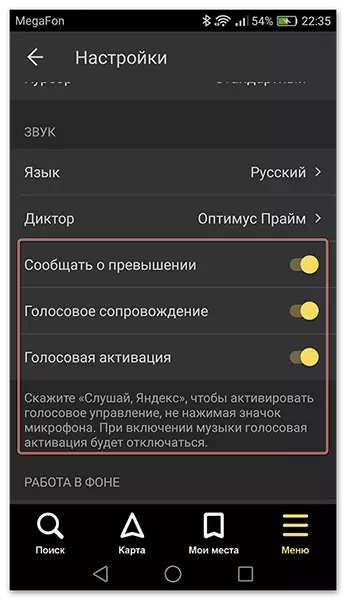
এই তারিখে, ন্যাভিগেটর শেষ ব্যবহারের সুবিধার জন্য প্রধান সেটিংস। পরামিতি তালিকা নীচের অংশে অবস্থিত, বেশ কিছু আরো পয়েন্ট হবে, কিন্তু তারা যাতে তাদের উপর ফোকাস করার উল্লেখযোগ্য নয়।
ধাপ 3: ন্যাভিগেটর ব্যবহার
- অর্ডার একটি রুট গড়ে তুলতে সালে, "অনুসন্ধান" ক্লিক করুন।
- একটি নতুন উইন্ডোতে, প্রস্তাবিত বিভাগগুলি থেকে একটি স্থান, আপনার ভ্রমণের গল্প নির্বাচন করুন, অথবা নিজে পছন্দসই ঠিকানা লিখুন।
- ন্যাভিগেটর পর স্থান বা ঠিকানা আপনার যা দরকার খুঁজে বের করে, একটি তথ্য প্লেট গন্তব্যে দুটি সর্বাধিক নিকটতম রুট দূরত্ব সঙ্গে এটি প্রদর্শিত হবে। উপযুক্ত নির্বাচন করুন এবং ক্লিক করুন "যান।"
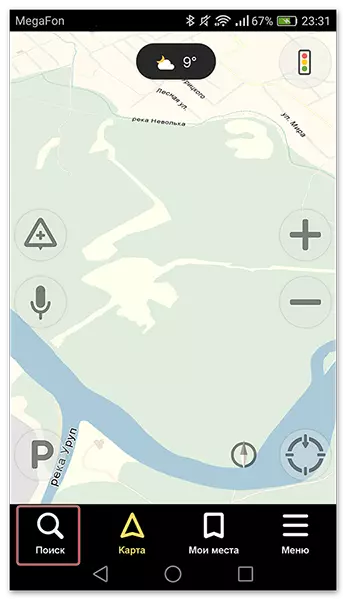
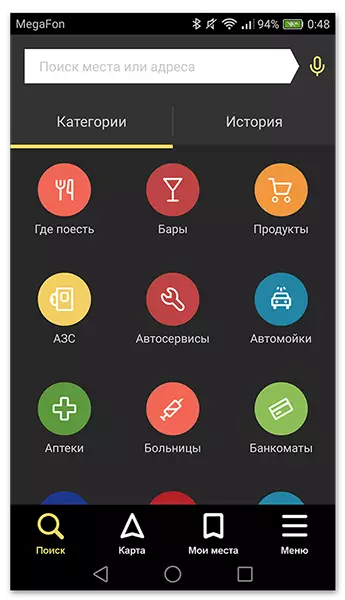
উভয় ক্ষেত্রেই বলি: "শোন, ইয়ানডেক্স", এবং পর্দা যে পাঠ্য "বলুন" সঙ্গে পর্দার নীচে প্রদর্শিত হয়, ঠিকানা বা জায়গা যেখানে আপনি চালান করা প্রয়োজন বলে নীচে পরে।

আপনি অফলাইন মোডে কাজ কার্ড ডাউনলোড করা না থাকে, তাহলে কোন অনুসন্ধান পদ্ধতি মোবাইল ইন্টারনেট বা WiFi ছাড়া আপনাকে সাহায্য করবে।
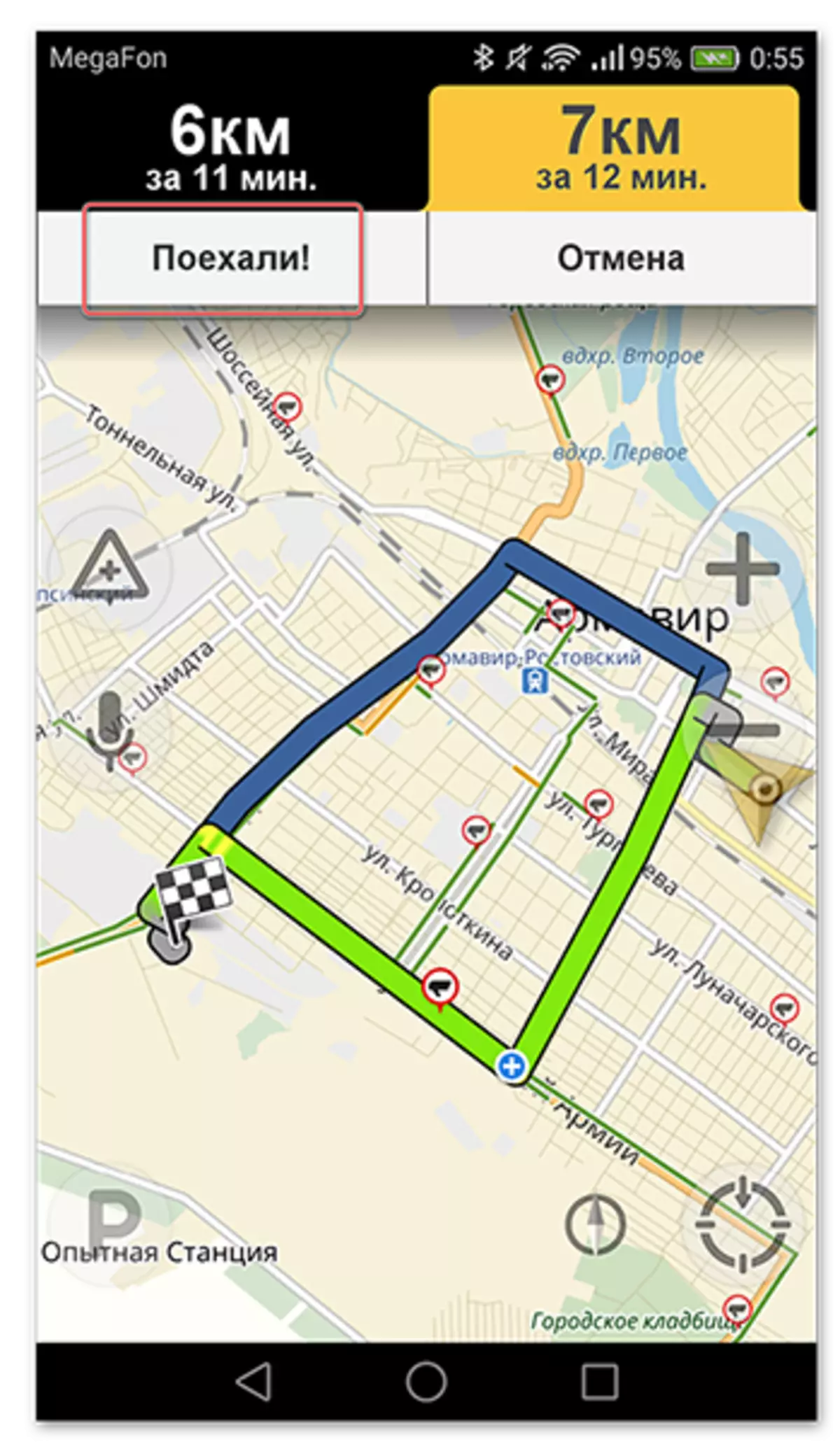
এর পরে, পর্দা ট্রিপ মোড, যেখানে প্রথম পালা, গতি এবং অবশিষ্ট সময় দূরত্ব নির্দেশিত করা হবে ঢোকা হবে।
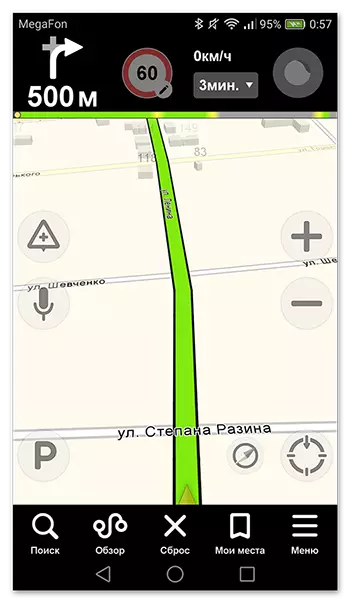
এর পরে, আপনি পরিচালক অনুযায়ী যেতে থাকে। কিন্তু ভুলবেন না যে এই একটি কৌশল যে কখনও কখনও ভুল হতে পারে না। সাবধানে রাস্তা এবং রাস্তা লক্ষণ অনুসরণ করুন।
ইয়ানডেক্স। ন্যাভিগেটর এছাড়াও রাস্তা লোড তাই হিসাবে প্লাগ ঢোকা দেখাতে পারি না। উপরের ডান কোণে এই ফাংশনটি সক্রিয় করতে, ট্র্যাফিক লাইট আইকনে ক্লিক করুন। এর পর, শহরের রাস্তাটি বহু রঙের হয়ে উঠবে, যা এই মুহুর্তে তাদের কাজের চাপকে নির্দেশ করে। সড়ক সবুজ, হলুদ, কমলা এবং লাল - গ্র্যাডেশন একটি দীর্ঘমেয়াদী ট্র্যাফিক জ্যাম থেকে একটি মুক্ত রাস্তা থেকে আসে।
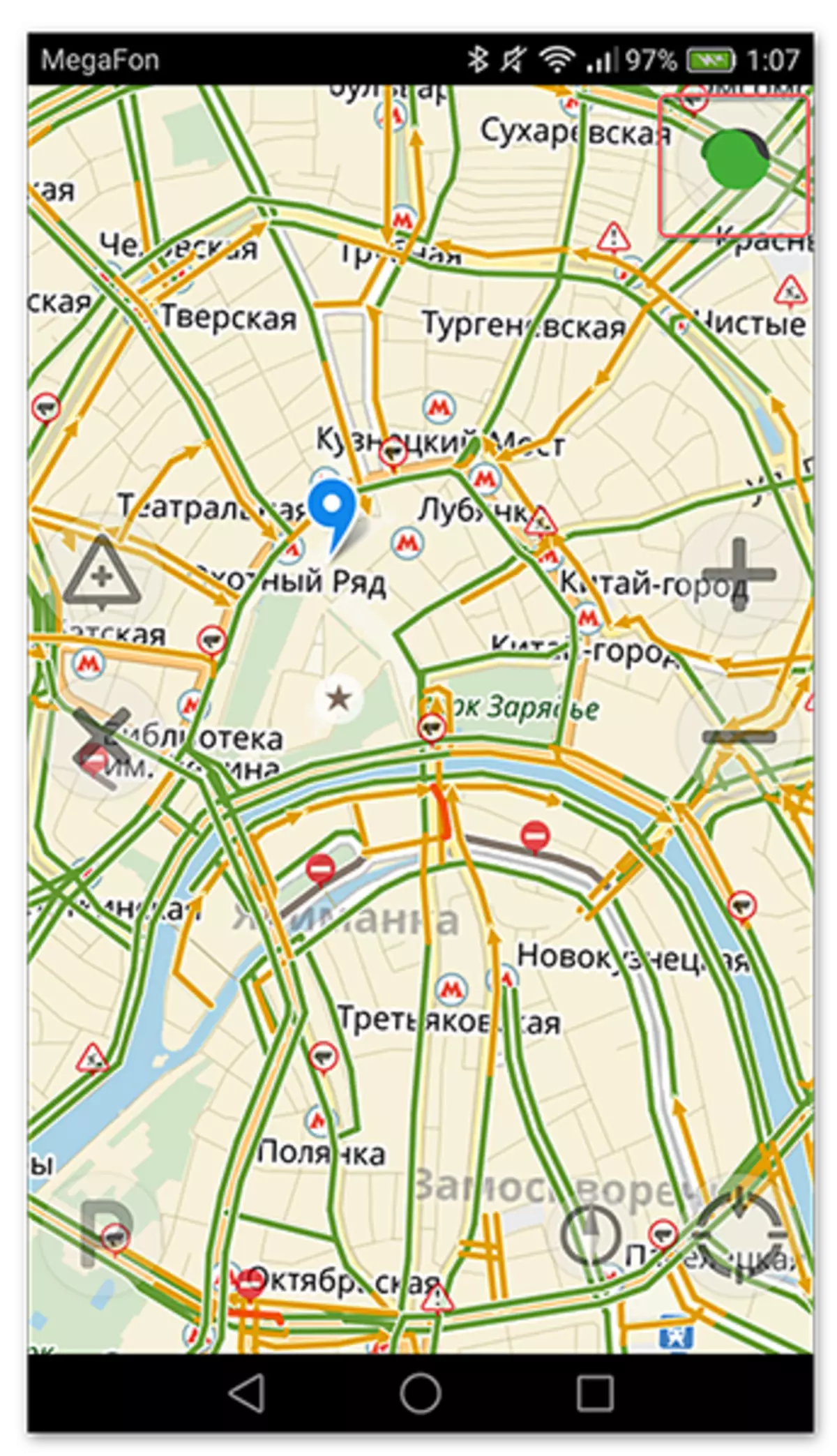
ব্যবহারকারী সুবিধার জন্য, Yandex। ন্যাভিগেটর ডেভেলপাররা কোন চালকের কাছে উপলব্ধ বা ঘটনা পথচারীদের যত্ন নেওয়ার জন্য একটি ফাংশন যোগ করার একটি ফাংশন যোগ করেছেন। আপনি একটি ইভেন্ট যোগ করতে চান তাহলে, একটি প্লাস ভিতরে ত্রিভুজ আইকনে ক্লিক করুন।
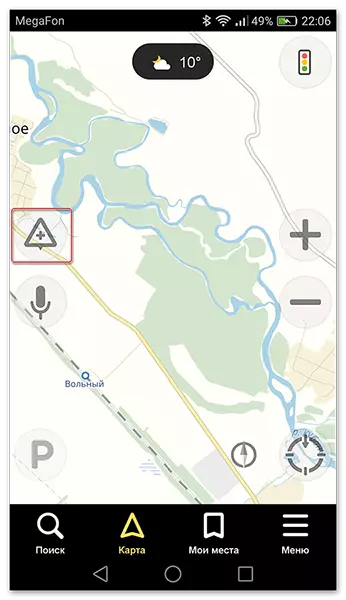
পর্দার শীর্ষে অবিলম্বে পয়েন্টারগুলির একটি তালিকা খুলবে যা আপনি কোনও মন্তব্যের সাথে মানচিত্রে ইনস্টল করতে পারেন। এটি একটি দুর্ঘটনা, গাড়ি মেরামত, ক্যামেরা, বা অন্য কোন ঘটনা, পছন্দসই সাইন নির্বাচন করুন, একটি মন্তব্য লিখুন, পছন্দসই অবস্থানে পয়েন্টারটি হভার করুন এবং "সেট করুন" ক্লিক করুন।

তারপর একটি ছোট পয়েন্টার এই জায়গায় মানচিত্রে দৃশ্যমান হবে। এটিতে ক্লিক করুন এবং আপনি ব্যবহারকারীর কাছ থেকে তথ্য দেখতে হবে।
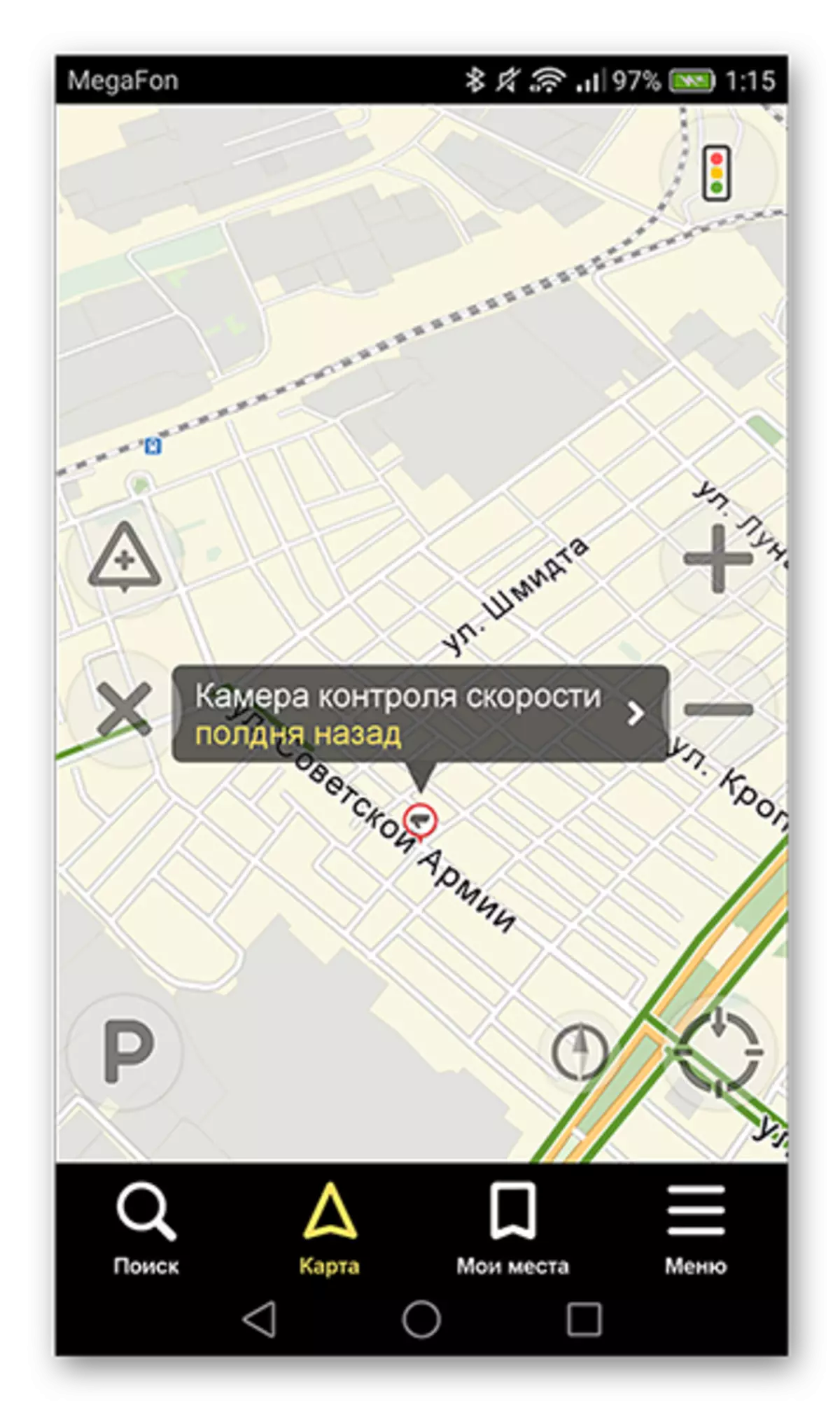
সম্প্রতি, একটি পার্কিং ডিসপ্লে বৈশিষ্ট্য Yandex মধ্যে হাজির। ন্যাভিগেটর। এটি সক্রিয় করার জন্য, ইংরেজী অক্ষর "P" এর নীচে বোতাম টিপুন।

এখন মানচিত্রে আপনার সমস্ত পার্কিং শূণ্যস্থান গ্রাম যেখানে আপনি উপলব্ধ দেখতে হবে। তারা নীল ফিতে হাইলাইট করা হবে।
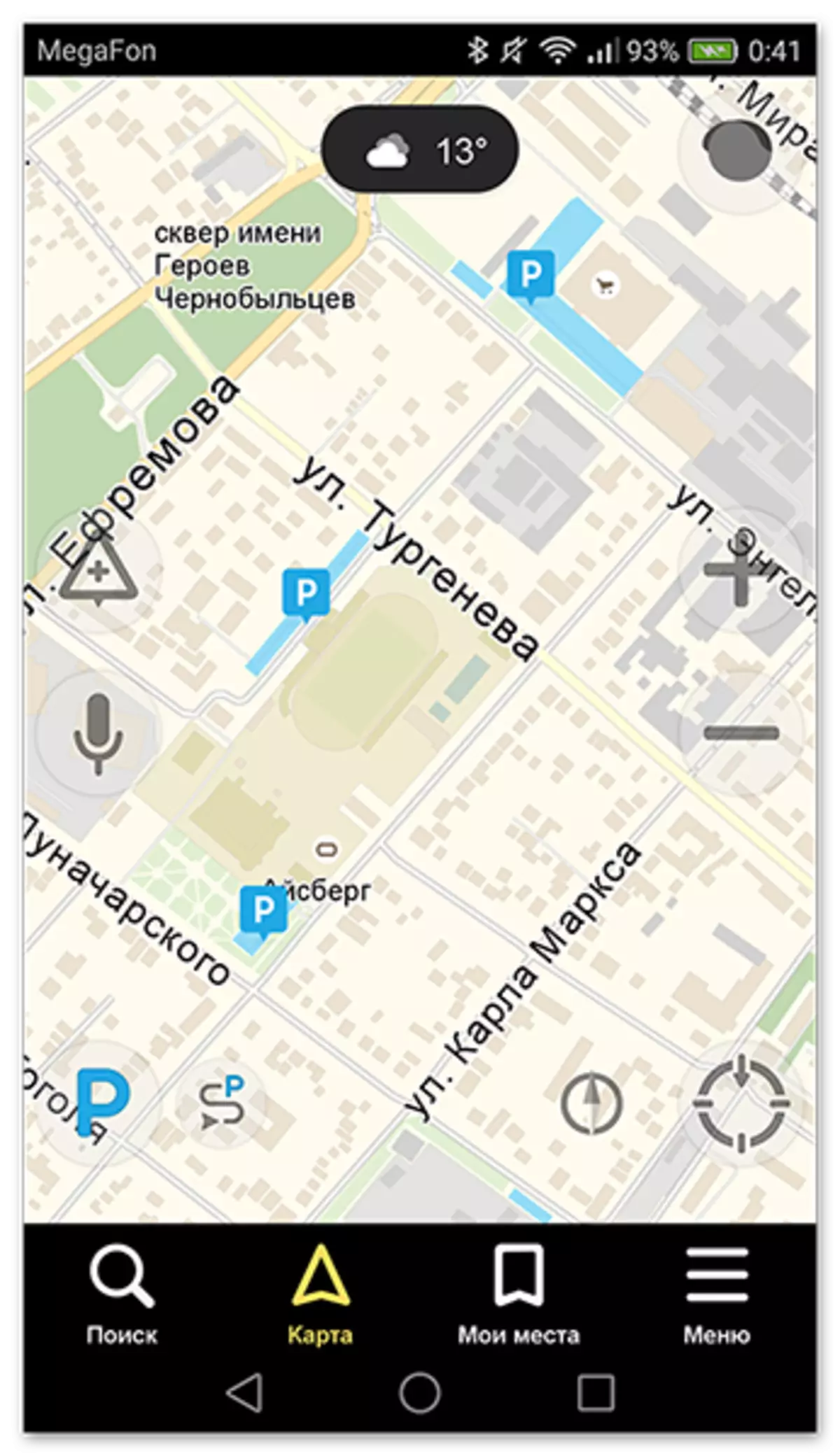
এই পদক্ষেপ এ ন্যাভিগেটর শেষ সঙ্গে প্রধান কাজ। পরবর্তী অতিরিক্ত সম্ভাবনার বিবেচনা করা হবে।
ধাপ 4: অফলাইন মোডে কাজ
যদি আপনার কাছে ইন্টারনেটে ইন্টারনেট না থাকে তবে একটি জিপিএস রিসিভারের সাথে একটি ওয়ার্কিং স্মার্টফোন রয়েছে, তারপরে Yandex.Navigator এবং এই ক্ষেত্রে আপনাকে পছন্দসই বিন্দুতে সহায়তা করবে। কিন্তু শর্ত থাকে যে, আপনার এলাকায় মানচিত্রগুলি ইতিমধ্যে স্মার্টফোনে ডাউনলোড করা হয় বা রুট আগাম নির্মিত সংরক্ষিত হয়।
উপলব্ধ মানচিত্রের সাথে, রুট নির্মাণ অ্যালগরিদম একই রকম অনলাইন শাসন হবে। শৃঙ্খলা আগাম আকাঙ্ক্ষিত রুট সংরক্ষণ করতে আমার কাছেপিঠে বাটনে ক্লিক করুন হবে।
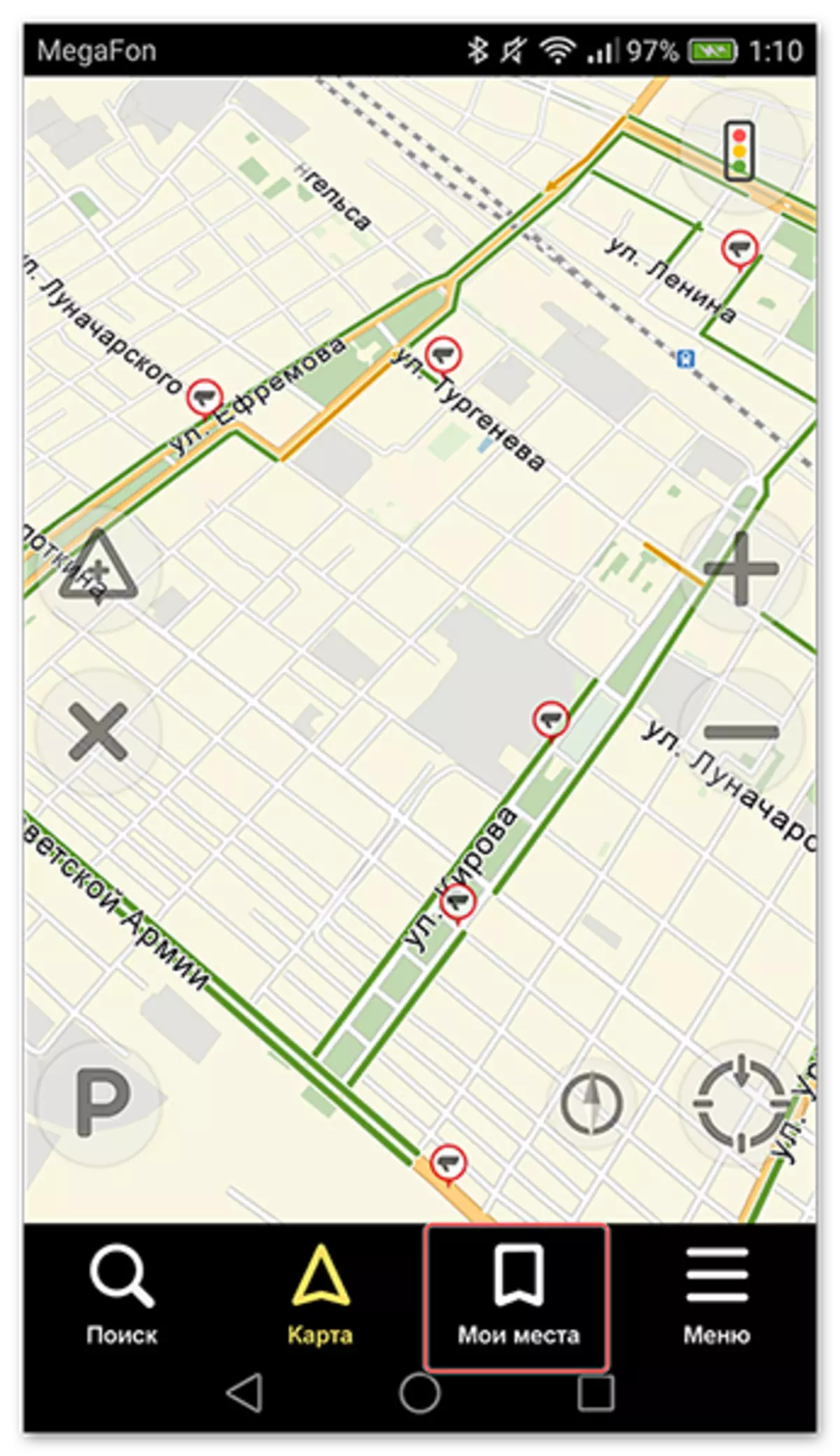
পরবর্তী পদক্ষেপ, আপনার বাড়ির এবং কাজের ঠিকানা নির্দিষ্ট করুন এবং ঠিকানাটিকে "ফেভারিট" লাইনের কাছে যুক্ত করুন, যেখানে আপনি প্রায়ই যান।
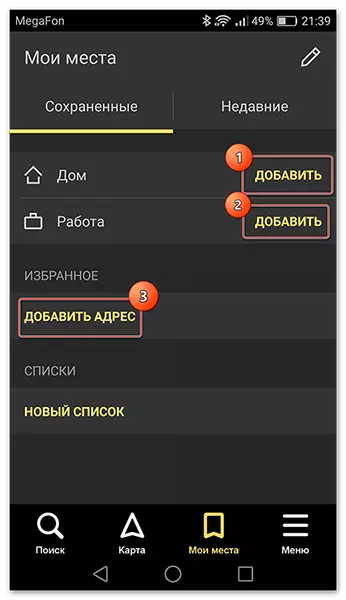
এখন প্রাক-লোড কার্ডগুলির সাথে অফলাইনে অ্যাপ্লিকেশনটি ব্যবহার করার জন্য, ভয়েস কমান্ডটি "শোন, Yandex" বলুন এবং আপনি যেখানে রুটটি তৈরি করতে চান তা উল্লেখ করুন বা নির্বাচন করুন অথবা নির্বাচন করুন।
ধাপ 5: সরঞ্জাম দিয়ে কাজ
মেনুতে "সরঞ্জাম" নামক ট্যাবগুলির একটি গ্রুপ রয়েছে এবং তাদের মধ্যে কয়েকটি আপনার জন্য উপকারী হতে পারে। তারা শুধুমাত্র আপনার অ্যান্ড্রয়েড স্মার্টফোনে একটি সক্রিয় ইন্টারনেট সংযোগের সাথে কাজ করে।
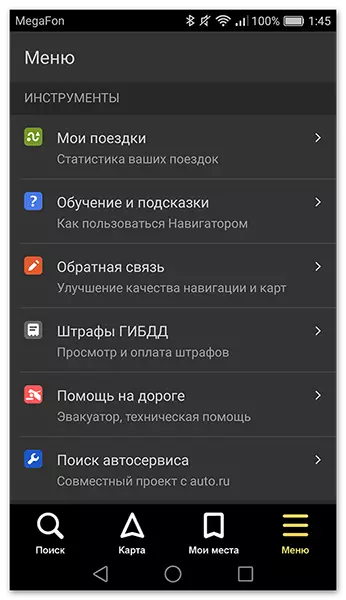
- "আমার ট্রিপস" - এই বৈশিষ্ট্যটি সক্রিয় করতে, "সংরক্ষণ করুন" বাটনে ক্লিক করুন। এর পর, ন্যাভিগেটর আপনার সমস্ত আন্দোলন সম্পর্কে সমস্ত তথ্য সংরক্ষণ করবে যা আপনি দেখতে পারেন এবং এমনকি বন্ধুদের সাথে ভাগ করতে পারেন।
- "ট্রাফিক পুলিশ জরিমানা" - আপনি যদি জরিমানা লিখেছেন কিনা তা পরীক্ষা করার জন্য, যথাযথ স্পিকারে আপনার ব্যক্তিগত তথ্য উল্লেখ করুন এবং "চেক" বোতামে ক্লিক করুন। এছাড়াও, যদি জরিমানা থাকে তবে আপনি অবিলম্বে তাদের দিতে পারেন।
- "রাস্তায় সহায়তা করুন" - এই ট্যাবে আপনি একটি টাওয়ার ট্রাক বা প্রযুক্তিগত সহায়তার পরিষেবাগুলি ব্যবহার করতে পারেন। বিশেষ সরঞ্জাম বা বিশেষজ্ঞকে কল করার জন্য, আপনার প্রয়োজনীয় সহায়তার উপর ক্লিক করুন।

পরবর্তী উইন্ডোতে, অবস্থানের তথ্য, গাড়ী, যেখানে আপনি সেখানে পেতে হবে, টেলিফোন এবং যোগাযোগ করার আশা রাখেন।


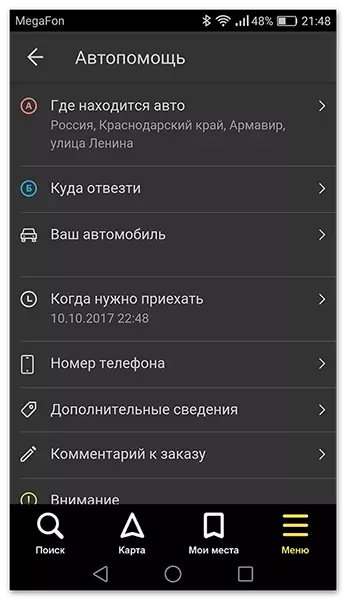
এই, পরিশিষ্টের সাথে কাজ করার জন্য আমাদের নির্দেশাবলী শেষ হয়। এই ধরনের অনেক আকর্ষণীয় এবং দীর্ঘ-বিদ্যমান সমাধান রয়েছে, কিন্তু Yandex। ন্যাভিগেটর সাহসীভাবে অনেক ব্যবহারকারীদের সাথে একটি ভাল অ্যাকাউন্টে তাদের মধ্যে রয়েছে। অতএব, সাহসীভাবে আপনার ডিভাইসে এটি ইনস্টল করুন এবং পরিতোষ ব্যবহার করুন।
